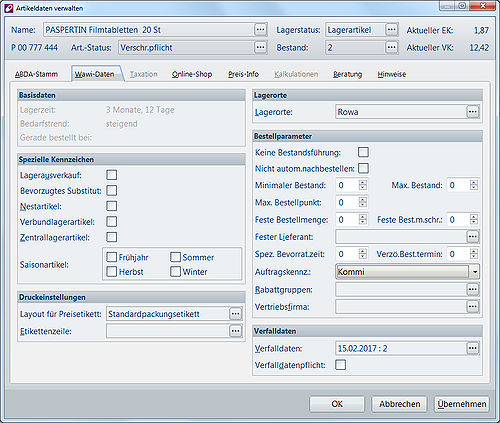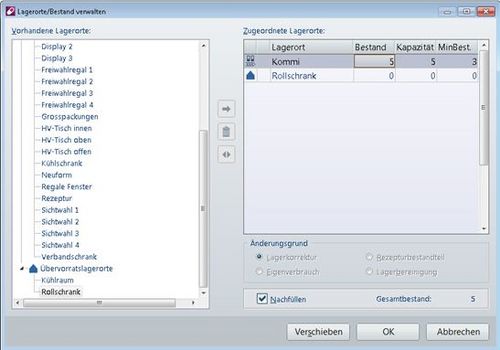Kommibestand prüfen und Artikel auslagern: Unterschied zwischen den Versionen
Aus WIKI LAUER-FISCHER GmbH
| Zeile 12: | Zeile 12: | ||
*Um ein Packung auszulagern, wählen Sie die Schaltfläche ''Auslagern''. | *Um ein Packung auszulagern, wählen Sie die Schaltfläche ''Auslagern''. | ||
| − | + | '''Hinweis:''' Sie können auch über die Detailinformation des Artikels die zugeordneten Lagerorte und Bestände entnehmen.<br><br> | |
[[Image:Kommissionierartikel erkennen 64 1.JPG|500px|Kommissionierartikel erkennen 64 1.JPG]] | [[Image:Kommissionierartikel erkennen 64 1.JPG|500px|Kommissionierartikel erkennen 64 1.JPG]] | ||
Version vom 20. Juli 2011, 11:32 Uhr
Wo kann ich den Kommissionierbestand eines Artikels entnehmen und wie kann ich einen Artikel auslagern, ohne einen Kassenvorang einzugeben?
- Um den Bestand eines Artikels im Kommissionierautomaten zu erkennen, starten Sie die Applikation LAUER-Taxe.
- Über die Tastenkombination Strg + L rufen Sie den Dialog Lagerortbestände auf.
Sie sehen hier alle dem Artikel hinterlegten Lagerorte inklusive der jeweiligen Bestände.
Kommissionierbestand erkennen 64 2.JPG
- Um ein Packung auszulagern, wählen Sie die Schaltfläche Auslagern.
Hinweis: Sie können auch über die Detailinformation des Artikels die zugeordneten Lagerorte und Bestände entnehmen.
- Um Veränderungen vorzunehmen wählen Sie die Dreipunktschaltfläche hinter dem Feld Lagerote.
Es öffnet sich der Dialog Lagerorte/Bestand verwalten. Hier können beispielsweise Bestände von einem Lagerort in den anderen gebucht, erhöht oder reduziert werden.